WinSCP是款实用性很强的文件传输工具。WinSCP官方版能够帮助用户进行服务器选择,辅助用户使用,让用户能够更好的进行办公使用。WinSCP中一般的文件操作都没有问题,如:复制、移动、更名文件或文件夹等操作都可以。
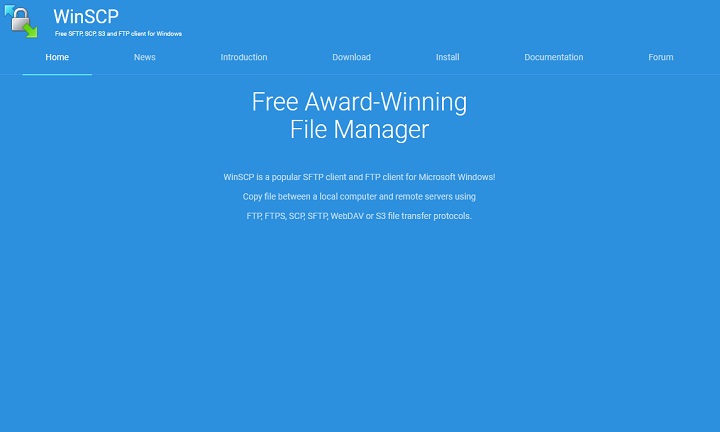

WinSCP
官方版 v6.5.5人工检测,安全无毒
11.16MB
简体
WinAll
下载工具
1817次
2025-11-28
100
软件介绍
WinSCP是款实用性很强的文件传输工具。WinSCP官方版能够帮助用户进行服务器选择,辅助用户使用,让用户能够更好的进行办公使用。WinSCP中一般的文件操作都没有问题,如:复制、移动、更名文件或文件夹等操作都可以。
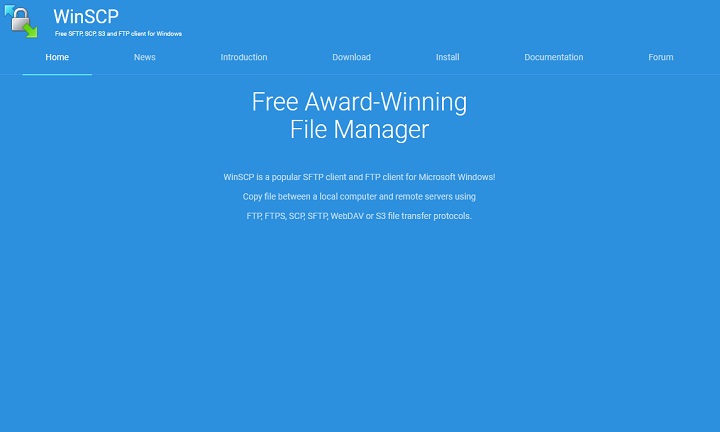
软件特色
1、友好的图形操作界面。如果默认界面不喜欢的话,还可以在选项界面中更改皮肤。
2、支持多国语言。
3、可以把上传功能集成到windows右键菜单,支持拖拽操作。
4、带有复制、粘贴、删除、重命名、移动等常用文件操作功能,也可以快速更改某个文件夹的权限。
5、支持协议众多:FTP、SFTP、FTPS、SCP。
6、可以使用批处理和命令行。
7、带有比较目录、同步、同步浏览、查找文件、清除缓存等额外有用功能。
8、内置文本编辑器。
9、支持SSH。
10、能够保存多个ftp会话。
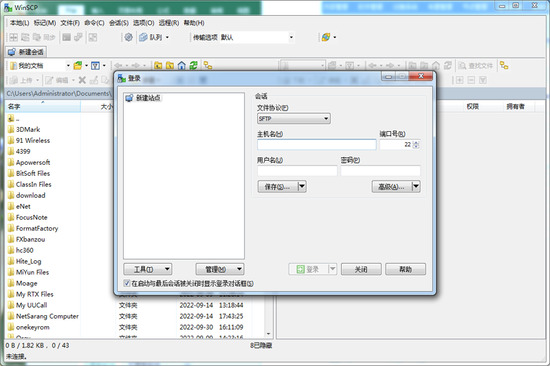
软件功能
1.本地文件目录与远程机器目录对比功能
如果你想知道本地文件列表和远程机器上对应目录文件列表的差异,那么可以点击“命令->比较目录”,那么这时候软件会自动把本地或服务器上最新的文件高亮起来,你就知道哪些是新文件了,然后你可以手动进行同步,也可以用“命令->同步”来实现自动同步。
2.调用喜爱的编辑器直接编辑服务器上的文件
如果你想快速修改服务器上的文件,不想反复地保存文件后又手动上传文件,那么可以尝试直接右键点击服务器的文件列表中需要修改的文件,然后点击“编辑”按钮,这时默认会调用winscp自带的文本编辑器编辑您的文件,当您点击保存后,您无需手动上传,winscp会监视文件的保存事件,然后自动上传。
如果您想调用自己喜爱的编辑器编辑文件,比如editplus、notepad++等等,可以进行个性化设置,点击“选项->选项->编辑器”,在这里设置您想要的编辑器。
默认winscp会在windows的临时目录创建您编辑文件的临时副本,您也可以修改这个临时文件的放置目录,可在“选项->选项->存储”中设置。
注意:编辑服务器上的文件之后,别忘记拖下来到本地svn目录
3.同步浏览功能
当你需要上传本地文件到服务器时,你可能会先打开本地目录,然后再去右侧服务器目录中打开对应的目录,然后切换本地目录时,也去右侧服务器中去切换对应的目录,如果你真是这样做的,那么你就落伍了。
Winscp有个“同步浏览”功能,顾名思义,就是实现本地目录和服务器目录的同步浏览,当你切换到左侧的a目录时,右侧服务器文件窗口会也自动切换到到a目录,免去了你手工去切换的麻烦。
实现同步浏览,首先需把本地和服务器目录先设置为一样的,路径可以要求不一样,但是子目录的列表需要大致一样,比如左侧是“coreinclude”,右侧则是“/core/include”,然后点击“命令->同步浏览”,这时候,你在某一窗口切换目录时,另一窗口会自动切换到对应的目录。
4.其他
a打开左侧本地目录对应的windows资源管理器
b收藏常用目录,估计很多人都用,就不赘述了
一个软件可能被人常用的功能就20%左右,因此,一个你可能天天在用的软件,实际上还有很多功能没有被你发掘出来,每个软件都隐藏着很多锦上添花的功能,有些功能隐藏在深闺中,一旦被挖掘出来,则可大大提高工作效率。
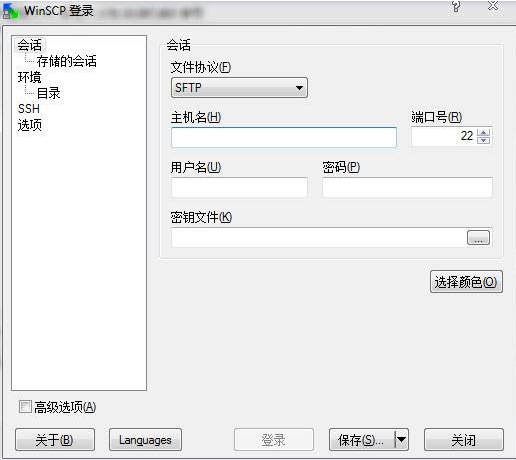
安装步骤
一、在本站下载最新版的winscp软件安装包,双击运行。
二、点击【接受】,然后可以选择需要安装的组件。
三、如下图,可以点击【浏览】选择软件的安装位置。
四、选择需要创建的内容,开始安装。
五、安装完毕会有提示,点击【完成】就可以运行软件了。
使用方法
1、打开软件输入主机的IP、用户名、密码,点击保存。文件协议默认SFTP连接,端口号一般也是22,如非自己改了端口,WinSCP也可以当做FTP工具使用,把文件协议下拉菜单,选择FTP即可。
2、保存密码,建立桌面快捷方式,下次使用快捷方式直接就可以连接上。
3、第一次登陆,会提示是否缓存到本机,点击是。
4、提示密钥登录,点击是登录成功,Linux的神秘面纱就此解开。WinSCP和Putty可以同时管理操作主机。如进入某一个目录,返回某一个目录,使用WinSCP要比Putty方便的多,如果要是压缩文件的话,选中后右键自定义命令,在选择Tar/Gzip格式,确定后会生成一个archive.tgz的压缩包。如果解压缩.tgz文件的话,可以用下边的untar/gzip的命令菜单。
5、如果要是解压缩的格式是别的格式怎么办呢,可以Ctar+T调出命令窗口,或在底部右键选择命令行,会出现输入命令的小窗口。比如解压缩zip格式的wordpress压缩包,就需要命令“unzip wrodpress.zip”,对命令不熟悉的新手可以查看Linux主机SSH常用命令大全。
常见问题
问:关于几点适合新手的WinSCP使用方法:
答:1、删除或编辑单个文件时可以使用WinSCP,但删除目录时不要用WinSCP,删除的速度比FTP还要慢,建议使用Putty或Xshell 5登录SSH命令删除。
2、如果要上传或下载一个文件的话,可以选中文件后拖拽。如果移动文件的话,也可以拖拽,有的文件由于权限问题会拖拽失败,这个时候建议用命令删除。
3、WinSCP上使用命令只适合简短的一些命令,如解压缩,压缩,移动,拷贝等,如果是安装配置环境,必须使用Putty类的软件安装。
4、编辑文件前请备份,WinSCP编辑一些大的文件时候不太方便或产生乱码,建议下载原文件备份,然后使用Dreamweaver编辑后再上传覆盖原文件。
更新日志
Amazon S3协议支持。
使用SHA-256主机密钥指纹。
暂停的连接尝试可以立即取消。
.NET程序集和脚本的改进。
小编寄语
WinSCP主要是用来管理UNIX或Linux/BSD主机的,类似于Telnet,不过也支持文件传输。WinSCP中一般的文件操作都没有问题,如:复制、移动、更名文件或文件夹等操作都可以。

方便易用的异地组网工具
官方版 v1.0.0 / 120MB
6.6W 9.9K 2025-07-14
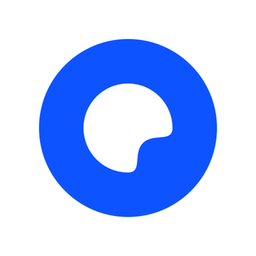
超大空间,超速下载!在线看视频
3.3.0最新版 / 120MB
3.4W 1.5W 2024-09-05

在线云盘文件管理软件
v7.50.0.132官方最新版 / 120MB
2.4W 1.2K 2024-12-31

专业级资源极速下载工具
v11.3.10.1912 / 120MB
7.4K 372 2024-05-27

免费wifi热点共享软件
v2.0.8 / 120MB
7.0K 351 2025-05-09
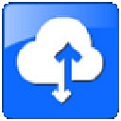
文件上传下载工具
官方版v16.0.0.328 / 120MB
4.0K 201 2024-06-26

强大的BT下载工具
中文版 v5.1.0 / 120MB
2.7K 135 2025-05-08

BT下载工具
绿色便携版v3.6.0.47196 / 120MB
1.8K 99 2025-06-11

新概念P2P的下载工具
绿色中文版 v7.10.5.46211 / 120MB
1.8K 98 2023-10-08

专业的csdn博客文章导出工具
/ 120MB
1.8K 157 2025-05-13